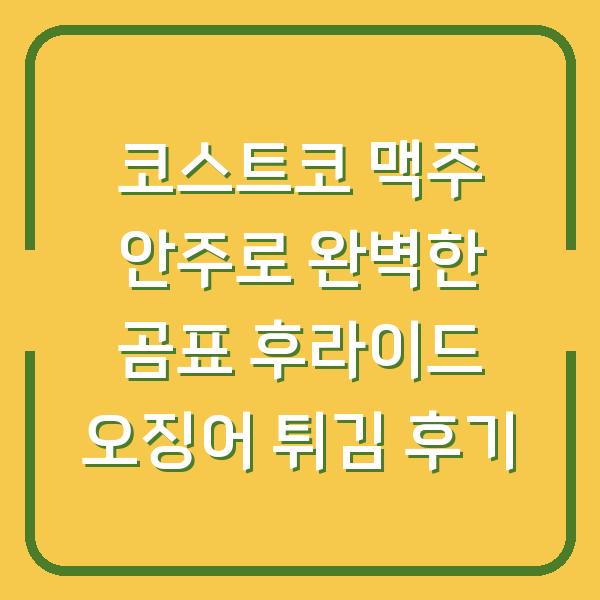유튜브는 전 세계에서 가장 인기 있는 비디오 플랫폼 중 하나로, 매일 수많은 영상이 업로드되고 있습니다. 이러한 영상들이 선명하고 고화질로 재생되기 위해서는 적절한 화질 및 해상도 설정이 필수적입니다.
이 가이드에서는 2025년 기준으로 유튜브 영상의 화질과 해상도를 설정하는 방법을 자세히 알아보도록 하겠습니다.

유튜브 영상 화질의 중요성

유튜브 영상의 화질은 시청 경험에 큰 영향을 줍니다. 고화질 영상은 더욱 생생하고 몰입감 있는 시청 경험을 제공합니다.
반면, 저화질 영상은 시청자의 집중력을 저하시키고, 콘텐츠에 대한 흥미를 떨어뜨릴 수 있습니다. 특히, 게임 방송이나 튜토리얼, 브이로그 등의 유형에서는 화질이 더욱 중요하게 여겨집니다.
이러한 이유로, 적절한 해상도와 화질 설정은 콘텐츠 제작자에게 필수적인 요소입니다.
화질과 해상도의 차이
화질과 해상도는 종종 혼동되지만, 두 용어는 서로 다른 개념입니다. 화질은 영상의 선명도와 색감, 밝기 등을 포함한 전체적인 품질을 의미하며, 해상도는 화면을 구성하는 픽셀의 수를 나타냅니다.
일반적으로 해상도가 높을수록 화질이 좋아지지만, 화질이 항상 해상도에 의존하는 것은 아닙니다.
| 용어 | 정의 |
|---|---|
| 화질 | 영상의 선명도, 색감, 밝기 등을 포함한 전체적인 품질 |
| 해상도 | 화면을 구성하는 픽셀의 수 |
유튜브에서 지원하는 해상도 옵션
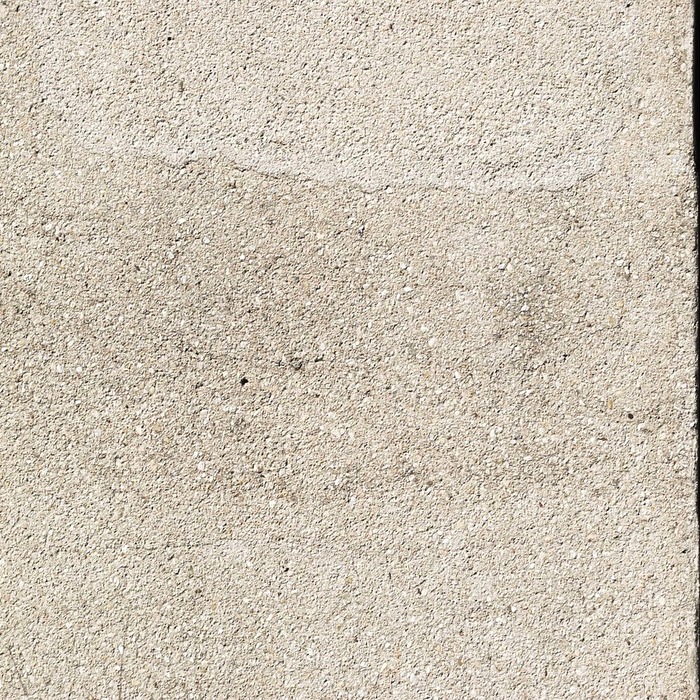
유튜브는 다양한 해상도를 지원하여 사용자와 콘텐츠 제작자가 선택할 수 있는 폭을 넓히고 있습니다. 기본적으로 유튜브는 SD(표준 해상도), HD(고해상도), Full HD(풀 HD), 4K, 8K 등 여러 해상도를 제공합니다.
각 해상도는 특정 용도와 환경에 맞게 설정될 수 있습니다.
지원 해상도 목록
유튜브에서 지원하는 해상도는 다음과 같습니다.
| 해상도 | 픽셀 수 | 설명 |
|---|---|---|
| 240p | 426 x 240 | 저화질, 모바일 네트워크에서 주로 사용 |
| 360p | 640 x 360 | 기본적인 화질, 저사양 기기에서 사용 |
| 480p | 854 x 480 | 표준 해상도, 일반적인 영상 시청에 적합 |
| 720p | 1280 x 720 | HD 화질, 고화질 영상에 적합 |
| 1080p | 1920 x 1080 | Full HD, 고화질 영상에 적합 |
| 1440p | 2560 x 1440 | QHD, 고화질 영상에 적합 |
| 2160p | 3840 x 2160 | 4K UHD, 최고의 화질을 제공 |
| 4320p | 7680 x 4320 | 8K UHD, 현재 가장 높은 해상도 |
영상 화질 및 해상도 설정 방법

유튜브에서 영상을 업로드할 때, 상기 해상도 옵션을 선택하여 원하는 화질을 설정할 수 있습니다. 또한, 영상의 화질은 인코딩 방식과 비트레이트에 따라 달라질 수 있습니다.
일반적으로 비트레이트가 높을수록 화질이 개선됩니다. 다음은 유튜브 영상의 화질과 해상도를 설정하는 방법입니다.
영상 인코딩 설정
-
비디오 형식 선택: 유튜브는 MP4, AVI, MOV 등 여러 형식을 지원합니다. MP4는 가장 일반적으로 사용되는 포맷으로, 가벼운 용량과 높은 화질을 동시에 제공합니다.
-
비트레이트 설정: 비트레이트는 영상의 품질을 결정짓는 중요한 요소입니다. 비트레이트가 높을수록 화질이 좋아지지만, 파일 용량도 증가합니다. 예를 들어, 1080p의 경우 비트레이트를 8,000 kbps에서 12,000 kbps로 설정할 수 있습니다.
-
프레임 레이트 설정: 영상의 부드러움을 결정하는 프레임 레이트는 일반적으로 30 FPS 또는 60 FPS로 설정됩니다. 게임 플레이 영상이나 빠른 움직임이 있는 콘텐츠의 경우, 60 FPS를 권장합니다.
-
해상도 설정: 영상 캡처 시, 기본 해상도와 출력 해상도를 설정해야 합니다. 기본 해상도는 캡처할 비디오의 크기로 설정하고, 출력 해상도는 업로드할 플랫폼의 권장 해상도에 맞추어 조정합니다.
| 설정 항목 | 권장 값 |
|---|---|
| 비디오 형식 | MP4 |
| 비트레이트 | 8,000-12,000 kbps |
| 프레임 레이트 | 30 FPS 또는 60 FPS |
| 기본 해상도 | 1920 x 1080 (1080p) |
| 출력 해상도 | 플랫폼 권장 해상도 |
유튜브 화질 최적화 팁

유튜브에서 영상의 화질을 최적화하기 위해 몇 가지 팁을 소개합니다.
1. 촬영 환경 조정
촬영 시 조명이 필요합니다. 자연광을 활용하거나 조명을 추가하여 영상의 밝기와 색감을 개선할 수 있습니다.
조명이 적절하게 조정되면 화질이 향상됩니다.
2. 프로페셔널 장비 사용
고급 카메라나 마이크를 사용하면 영상의 품질을 크게 개선할 수 있습니다. DSLR 카메라나 미러리스 카메라는 고화질 영상을 촬영하는 데 적합합니다.
3. 후편집 소프트웨어 활용
영상 촬영 후, 후편집 소프트웨어를 사용하여 색상 보정, 자막 추가, 효과 적용 등을 통해 화질을 향상시킬 수 있습니다. Adobe Premiere Pro, Final Cut Pro 등의 소프트웨어는 강력한 편집 기능을 제공합니다.
4. 인코딩 설정 최적화
유튜브에 업로드하기 전, 인코딩 설정을 최적화하여 화질을 더욱 개선할 수 있습니다. 인코딩 시 비트레이트를 적절히 조정하여 파일 크기와 화질 간의 균형을 맞추는 것이 필요합니다.
| 팁 | 설명 |
|---|---|
| 촬영 환경 조정 | 조명을 추가하여 밝기와 색감 개선 |
| 프로페셔널 장비 사용 | DSLR 카메라 또는 미러리스 카메라 활용 |
| 후편집 소프트웨어 활용 | 색상 보정, 자막 추가 등으로 화질 개선 |
| 인코딩 설정 최적화 | 비트레이트 조정으로 화질과 파일 크기 균형 |
모바일 기기에서 유튜브 화질 설정
모바일 기기에서 유튜브 영상을 시청할 때도 화질 설정이 가능합니다. 모바일 데이터 사용량을 고려하여 적절한 화질을 선택하는 것이 필요합니다.
다음은 모바일 기기에서 유튜브 화질을 설정하는 방법입니다.
모바일 화질 설정 방법
-
유튜브 앱 실행: 모바일 기기에서 유튜브 앱을 실행합니다.
-
설정 메뉴로 이동: 프로필 아이콘을 클릭한 후 ‘설정’으로 이동합니다.
-
비디오 화질 선택: ‘비디오 화질’ 메뉴에서 ‘높은 화질’, ‘자동’, ‘저화질’ 중 원하는 화질을 선택합니다.
-
데이터 사용량 설정: 데이터 사용을 줄이고 싶다면 ‘저화질’ 옵션을 선택하는 것이 좋습니다. 이는 모바일 데이터를 절약하면서도 영상을 시청할 수 있게 해줍니다.
| 설정 항목 | 설명 |
|---|---|
| 높은 화질 | 고화질 영상 재생 |
| 자동 | 네트워크 상태에 따라 화질 자동 조정 |
| 저화질 | 데이터 절약을 위한 저화질 영상 재생 |
결론
유튜브 영상의 화질 및 해상도 설정은 콘텐츠의 품질에 직접적인 영향을 줍니다. 높은 화질의 영상을 제공하기 위해서는 적절한 해상도와 비트레이트 설정이 필수적입니다.
촬영 환경과 장비를 조정하고 후편집 소프트웨어를 활용하여 화질을 극대화할 수 있습니다. 또한, 모바일 기기에서도 손쉽게 화질 설정이 가능하므로, 데이터 사용량을 고려하여 적절한 옵션을 선택하는 것이 필요합니다.
이러한 방법들을 통해 더욱 매력적이고 선명한 콘텐츠를 제작하여 많은 시청자들에게 다가가시길 바랍니다.